|
Possiamo cominciare
1. Apri
l'immagine ''renee _Compression secrete'' - Con un
doppio clic nella tavolozza dei livelli, trasformala in
livello Raster 1
2.
Livelli>Nuovo livello raster
3.
Selezioni>Carica/salva selezione>Carica selezione da
disco - Cerca e carica la selezione
''renee_Compression
secrete ''
4. Apri il tube ''WIOSNA by_Mago
74''
- Modifica>Copia - torna al tuo
lavoro ed incolla nella selezione
5.
SELEZIONI>DESELEZIONA TUTTO
6. Effetti>Plugin>< I.C.NET
Software >Filter Unlimited 2.0>Distorsion Filters /Down
The Drain 2
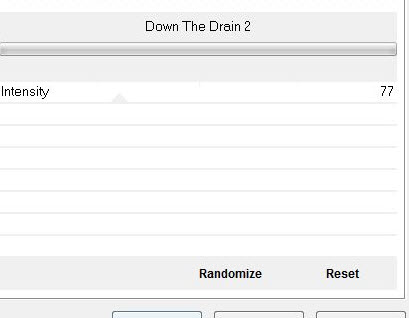
7. Effetti>Plugin>Alien Skin Eye
Candy 5>Impact>Perspective Shadow - Preset Drop shadow
low
8. Effetti>Plugin>AP [noise] /
Noise FaintLine
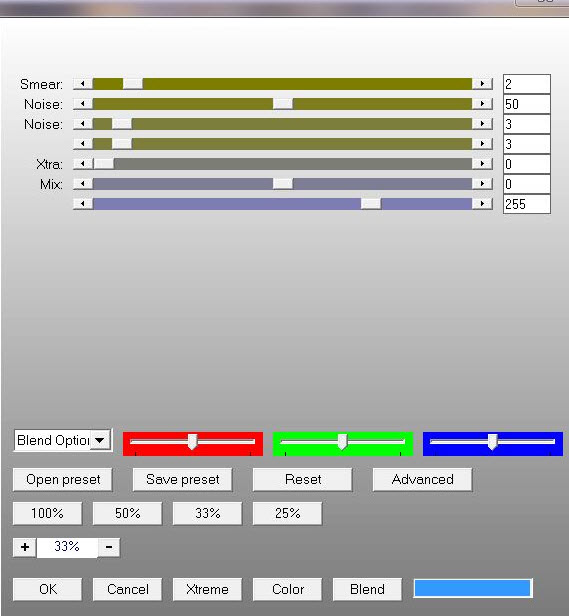
9. Tavolozza dei livelli -
cambia la modalità di miscelatura di questo livello in
Dissolvi
10.
Livelli>Nuovo livello raster
11.
Selezioni>Carica/salva selezione>Carica selezione da
disco - Cerca e carica la selezione
''renee_Compression
secrete_4 ''
12. Attiva lo
strumento Riempimento (f) e riempi la selezione con il
bianco
13.
SELEZIONI>DESELEZIONA TUTTO
Se hai
problemi con questo filtro, nel materiale ho allegato
l'effetto già pronto "lamigo perry" in pspimage - copia
ed incolla come nuovo livello
Il filtro
amico Perry/luce effect si trova sotto Luce ma si
installa come l'amigo Perry
14. Effetti>Plugin>Amico
Perry>Luce Effect by Perry
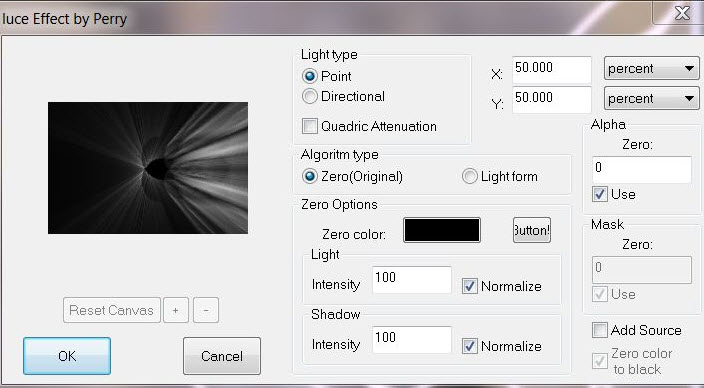
15. Effetti>Plugin>< I.C.NET
Software >Filter Unlimited 2.0>Psychosis>Streaker (puoi
trovarlo anche in Funhouse)
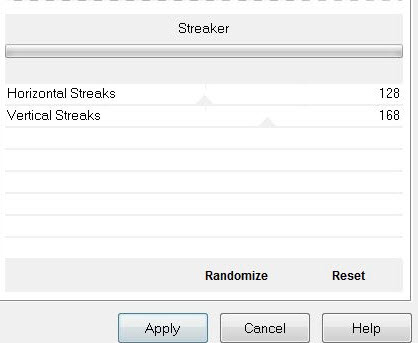
16. Tavolozza dei livelli -
cambia la modalità di miscelatura di questo livello in
Luce netta
- se hai
utilizzato l'effetto allegato riprendi il tutorial da
qui
17. Apri il tube "dalhia"
- Modifica>Copia - torna al tuo
lavoro ed incolla come nuovo livello
Non spostarlo
18. Effetti>Plugin>Richard
Rosenman /Grid Generator
- Per questo
filtro: clic su Reset/LockY to X ed in seguito mettere
le misure
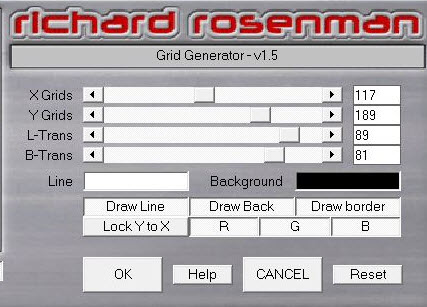
19.
Livelli>Nuovo livello raster
20.
Selezioni>Carica/salva selezione>Carica selezione da
disco - Cerca e carica la selezione
''renee_Compression
secrete_2 ''
21. Attiva lo
strumento Riempimento (f) e riempi la selezione con il
gradiente ''Xtrem 23ms'' - configurato in
modalità lineare 0/0 Inverti NON selezionato
22.
SELEZIONI>DESELEZIONA TUTTO
23. Livelli>Duplica
- Immagine>Capovolgi
24.
Livelli>Unisci>Unisci giù
- Così si presenta la
tavolozza dei livelli:
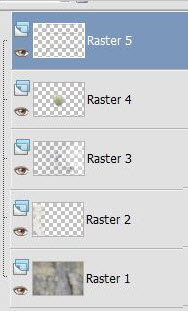
25. Effetti>Plugin>Flaming
pear>Flexify 2
per cercare il Preset ''Flexify2
setting.q2q'' nel filtro - clic su

- se, come risultato
ottieni lo stesso della seconda immagine sottostante,
senza il piccolo effetto al centro , utilizza il tube
'2 demi cercles .pspimages
- salta le
linee da 27 a 33

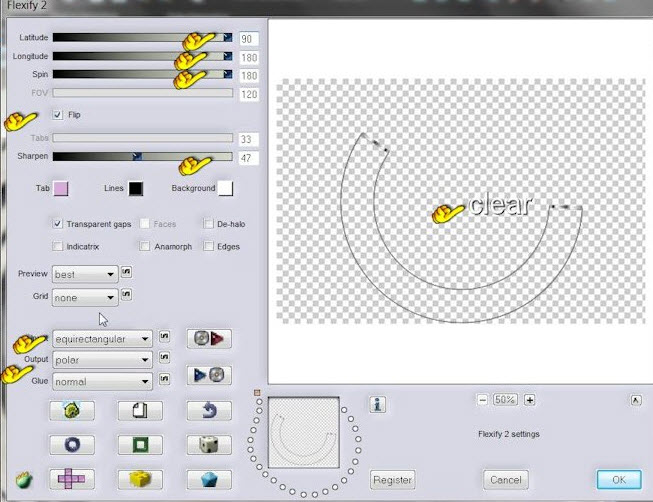
26. Effetti>Plugin>Alien
Skin Eye Candy 5>Impact>Extrude
/Preset ''renee_extrude_compression secrete''
27. Attiva lo strumento
Selezione>Rettangolo (S) e seleziona la parte centrale,
così:

28. Selezioni>Innalza selezione
a livello
29. Tavolozza dei livelli -
posizionati sul livello sottostante
CANCELLA

30. SELEZIONI>DESELEZIONA
TUTTO
31. Tavolozza dei livelli -
posizionati sul livello della piccola forma
32. Immagine>Ridimensiona a 80%
tutti i livelli NON selezionato
33. Livelli>Duplica
- Utilizza lo strumento
 e seleziona così:
e seleziona così:

- Se non
riesci ad ottenere lo stesso risultato, nel materiale
allegato puoi trovare gli effetti già pronti - incollali
come nuovi livelli
34. Livelli>Unisci>Unisci giù 2
volte
35. Tavolozza dei livelli -
posizionati sul livello in fondo - Raster 1
36. Apri il tube "sol"
- Modifica>Copia - torna al tuo
lavoro ed incolla come nuovo livello
ATTENZIONE: Utilizzando le frecce direzionali
sulla tastiera
 trascina il tube a 500 pixels
trascina il tube a 500 pixels
37. Tavolozza dei livelli -
posizionati in alto
38. Apri il tube ''Compression
secrete_1''
- Modifica>Copia - torna al tuo
lavoro ed incolla come nuovo livello
- Posiziona correttamente
39. Tavolozza dei livelli -
cambia la modalità di miscelatura di questo livello in
Luminanza esistente
40. Apri il tube
''nicole-etrange5b-2012''
- Immagine>Ridimensiona a 35%
- Modifica>Copia - torna al tuo
lavoro ed incolla come nuovo livello
41. Apri il tube ''rene_Compression
secrete _image _2''
- Modifica>Copia - torna al tuo
lavoro ed incolla come nuovo livello
42. Tavolozza dei livelli -
cambia la modalità di miscelatura di questo livello in
Sovrapponi - diminuisci l'opacità a 60
43. Apri il tube ''Nicole-portrait
17-2012''
Su questo tube:
Apri la maschera ''!ket01''
ed iconizzala
. Torna al tu be
. Livelli>Nuovo livello
maschera>da immagine
. Scorrendo il menù della
finestra che si apre, cerca e carica la maschera appena
aperta
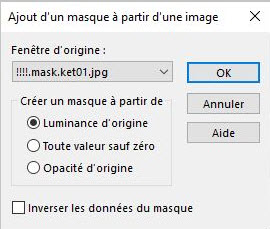
- Livelli>Unisci>Unisci gruppo
- Immagine>Ridimensiona a 80% -
quindi incolla il tube sul tuo lavoro
44. Apri il tube ''nicole-femme
58''
- Immagine>Ridimensiona a 50%
- Modifica>Copia - torna al tuo
lavoro ed incolla come nuovo livello
45. Livelli>Unisci>Unisci tutto
46. Immagine>Aggiungi bordatura
- 5 pixels in nero
47. Immagine>Aggiungi bordatura
- 45 pixels in bianco
48. Immagine>Aggiungi bordatura
- 5 pixels in nero
49. Incolla il tube del titolo
50. Livelli>Unsici>Unisci tutto
51. Attiva lo strumento
 e seleziona la bordatura e non il testo, così:
e seleziona la bordatura e non il testo, così:

52. Effetti>Plugin>Lokas - Crude
Metal - Lokas Software COLOR =#d9d9d9
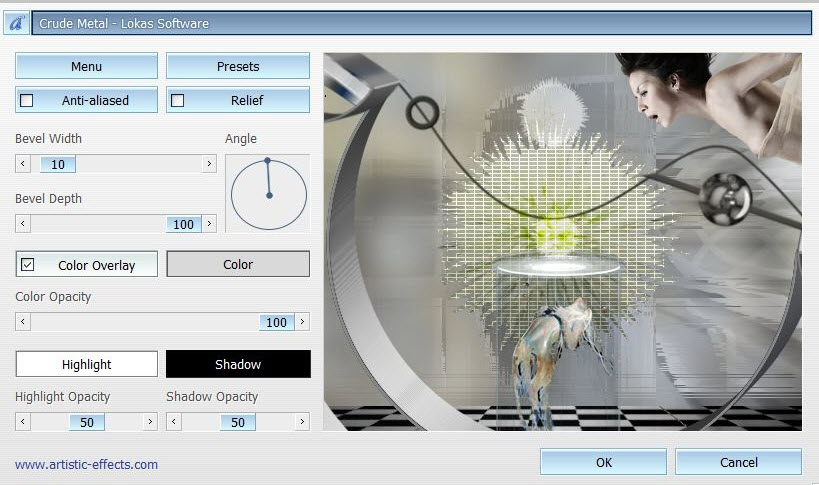
53. SELEZIONI>DESELEZIONA
TUTTO
Il
tutorial è terminato
Spero abbiate gradito eseguirlo
Grazie
Renée
Scritto il 18 gennaio 2013
pubblicato
nel 2013
*
Ogni somiglianza con una lezione esistente è una pura
coincidenza
*
Non dimenticate di ringraziare i tubeurs e le
traduttrici che lavorano con e per noi.
Grazie
|